大家好,今天我要分享一个实用的小技巧,那就是如何使用华为手机远程控制另一部手机。这个功能在某些情况下非常有用,比如帮助不太熟悉手机操作的家人解决问题。下面我将详细介绍操作步骤,建议大家收藏备用。

首先,我们需要在华为手机上找到名为“畅连”的应用程序。如果直接在桌面找不到,可以通过下拉屏幕,在搜索框中输入“畅连”来快速定位到这个应用。
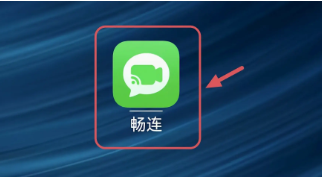
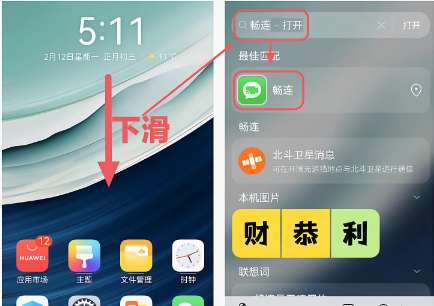
找到并打开“畅连”应用后,选择下方的“联系人”选项,然后找到并选择需要联系的对方。
接下来,你会看到联系人信息后面有三个按钮,分别是“语音通话”、“视频通话”和“发消息”。我们选择“视频通话”并发起通话,等待对方接听。
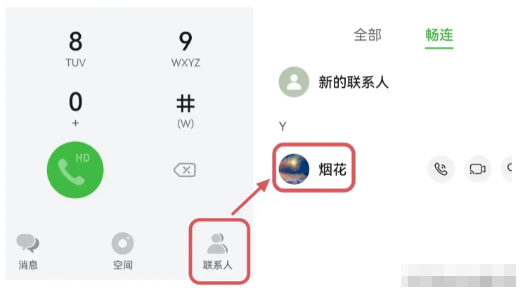
视频通话接通后,注意屏幕上方会有一个箭头图标,点击这个箭头可以展开更多功能选项。在这里,我们选择“共享屏幕”或者“邀请对方”功能。
如果你想查看对方的手机屏幕,就选择“邀请对方”。对方手机会收到一个“邀请您共享屏幕”的提示,需要对方点击“同意”才能建立连接。
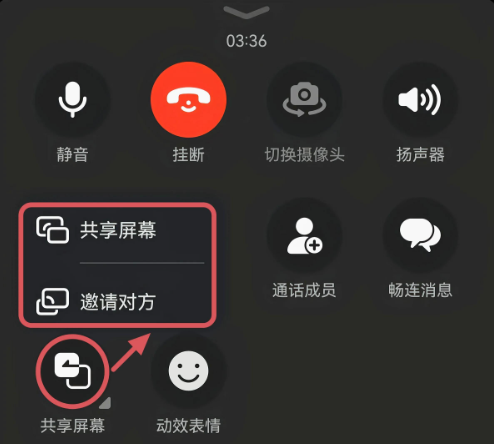
连接建立后,你就可以远程查看对方手机的屏幕了。需要注意的是,这个功能主要是用于辅助,你可以看到对方屏幕,但无法直接操作对方手机,对方操作后的画面会同步显示在你的手机上。
此外,还有一个实用的小功能——涂鸦。点击屏幕左下角的书写笔图标,可以开启涂鸦功能,通过画框或箭头来指导对方进行操作,比如打开“设置”或者向下滑动。
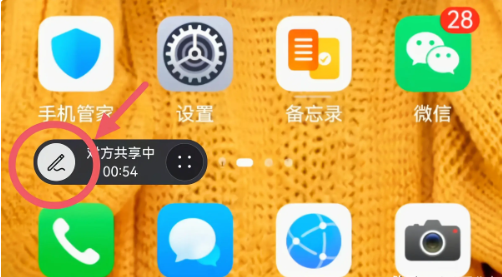
如果你选择“共享屏幕”,那么你的手机屏幕就会显示在对方的手机上,这时你可以操作自己的手机,而对方只能看到你的操作。
为了保护隐私,还有一个“隐私保护”功能。当你需要输入敏感信息,如WiFi密码时,点击隐私保护图标,对方的屏幕会自动黑屏,保护你的输入不被看到。
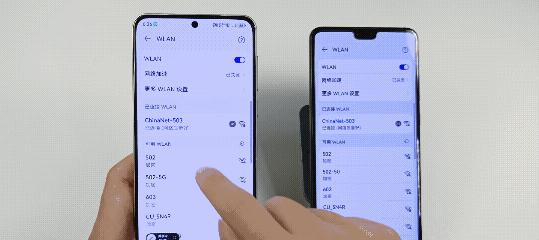
以上就是使用华为手机远程控制另一部手机的全过程。这个技巧非常实用,无论是远程协助家人,还是与朋友分享屏幕内容,都能提供很大的帮助。希望你喜欢这个小技巧,如果你觉得有用,不妨点赞并分享给更多的人。我们下期再见!

























